В моей Windows 10 происходило следующее: когда я открывал браузер, первая вкладка запускалась с рекламой. И так случалось каждый раз. Она могла вылезать посреди сеанса. Я избавился от неё, сейчас расскажу в деталях что делать.
Как реклама попадает в браузер
«Ловил» рекламу в браузере много раз. Раньше избавлялся от этого переустановкой системы. Ничто другое не помогало: чистка браузера, смена настроек, переустановка. Вам тоже не буду рекомендовать это делать. Можно на время избавиться от самовсплывающих вкладок, сменив учётную запись. Но работать через «гостя» очень неудобно.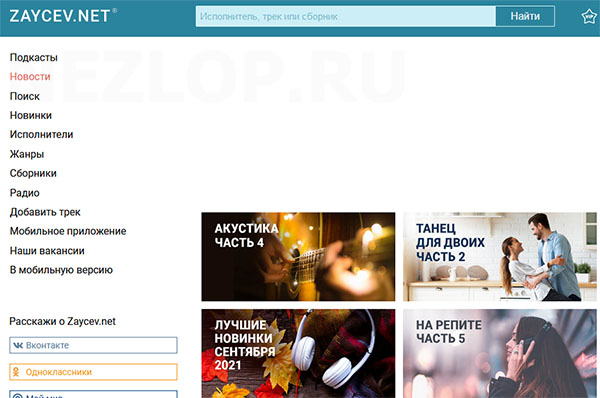
Попадает рекламная утилита в компьютер или ноутбук с загруженными файлами. Вы могли скачать музыку, видео, файлы из торрента. И следующий запуск браузера обрадует вас рекламой. Часто открываются не только вкладки, но также целые окна браузера, в которых нам спешат рассказать о ставках и казино. К этому способу пришёл сам. Он – не панацея, но попробовать стоит всем, у кого такая проблема.
В браузере реклама открывается сама по себе – решение
В вашей Windows 10 по-прежнему «живёт» Internet Explorer. Более того, он каким-то образом влияет на настройки по умолчанию браузеров, которые вы установили в систему сами. Поэтому вы не можете избавиться от рекламы, изменяя только параметры Google Chrome, Яндекс Браузера, Opera или Mozilla. Выполните такую последовательность действий:
- На панели возле Пуск нажмите иконку поиска.
- Если её нет, вы можете включить: ПКМ по нижней панели > выберите Поиск > Показать значок.
- В поиске напечатайте: Internet Explorer и перейдите по этому результату.
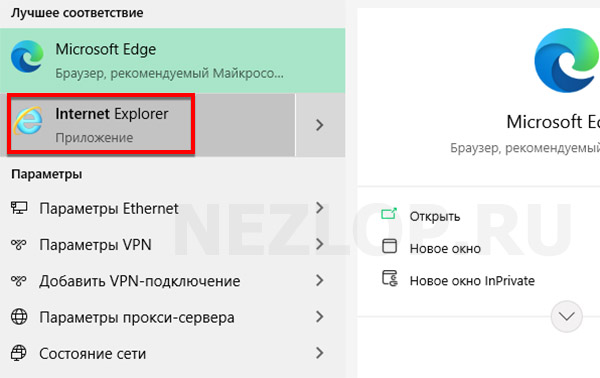
- Нажмите на шестерёнку и выберите Свойства.
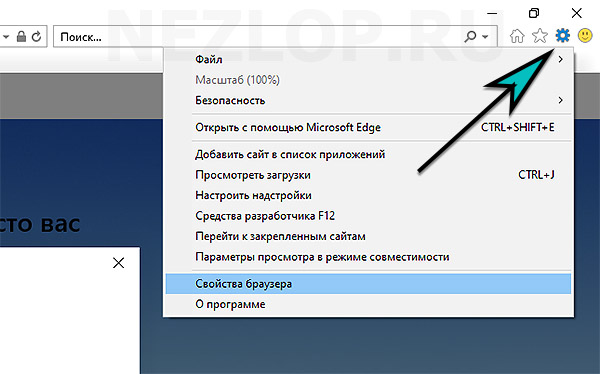
- Теперь вверху окна браузера – вкладку Дополнительно.
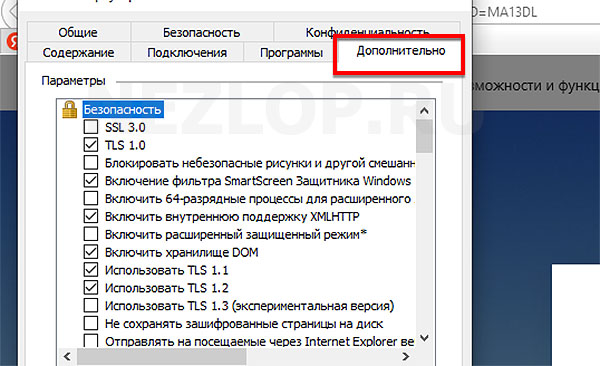
- Под окном есть кнопка Сброс, с помощью которой настройки невидимого браузера восстановятся к первоначальным.
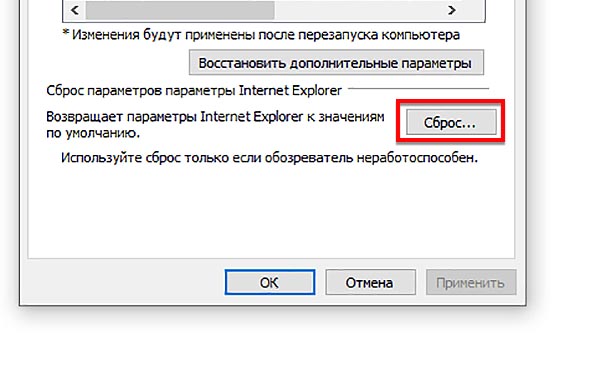
В моём случае это помогло. Браузерные вкладки с рекламой больше не запускались. 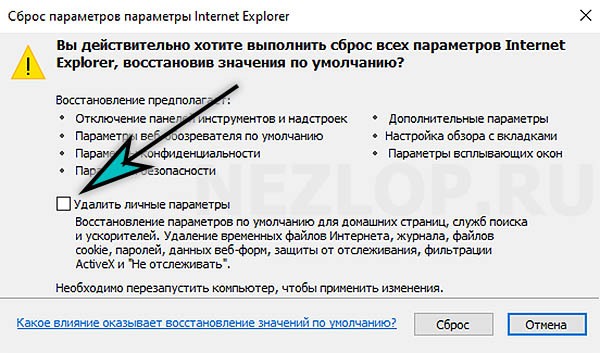
Перезагрузите свою программу и посмотрите, удалось ли избавиться от проблемы.
Дополнительные способы убрать рекламу в браузере
Выходу на сайты с рекламой может способствовать файл hosts. Это небольшой сборник параметров для сетевой маршрутизации в компьютере. В него обязательно стоит заглянуть и может быть изменить его значение. Но для начала файл нужно найти в системе. Откройте проводник и перейдите по пути: Диск C -> Windows -> System32 -> Drivers -> etc. В конечной папке он так и будет называться: hosts.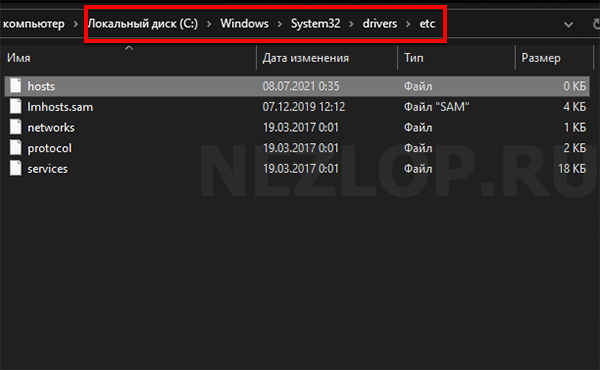
Этот файлик выберите ПКМ и откройте его с помощью Word Pad или обычного блокнота. Непросто назвать параметры, которые должны быть установлены по умолчанию. Его можно полностью очистить от данных и сохранить. В этом случае можно быть уверенным, что ничего вредоносного в нём уже не прописано.
Остановка ненужных и вирусных процессов
Есть более расширенная версия диспетчера задач – Process Explorer. Бесплатная утилита весит всего 2.5 мегабайта. Скачайте её и запустите на компьютере с Windows. От этого диспетчера не скроется ни один процесс. Кроме того, программа показывает, какое приложение сейчас использует интернет-трафик. Для наблюдательных она может быть полезным инструментом, чтобы найти и отследить процесс, из-за которого во вкладке браузера выскакивает реклама.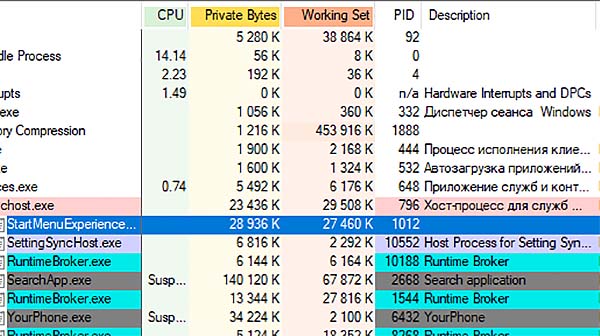
Расширения для браузеров и другие блокировщики могут быть полезны от рекламы, которую вы видите на сайтах. Но, обычно, не распространяются на ту, которая возникает при запуске браузера. Поэтому устанавливать их нет смысла.








